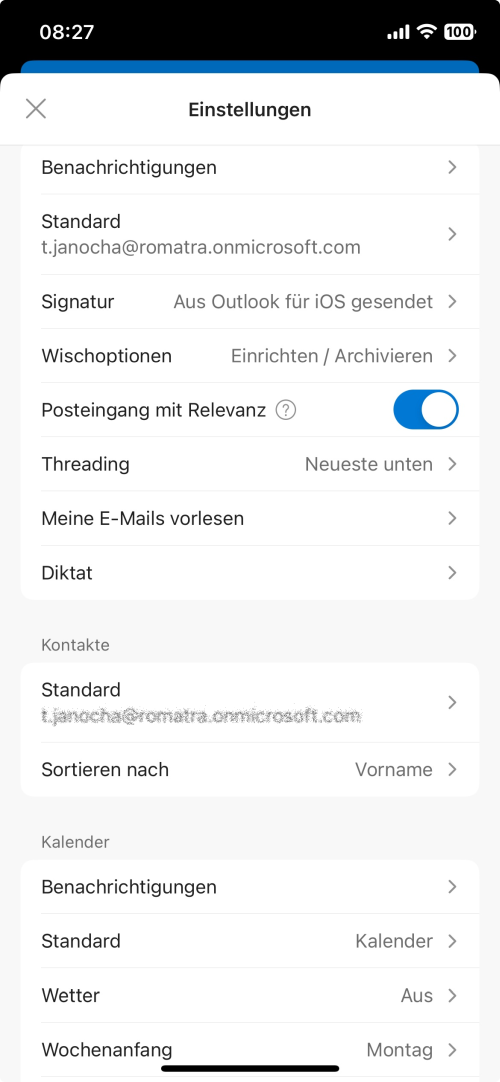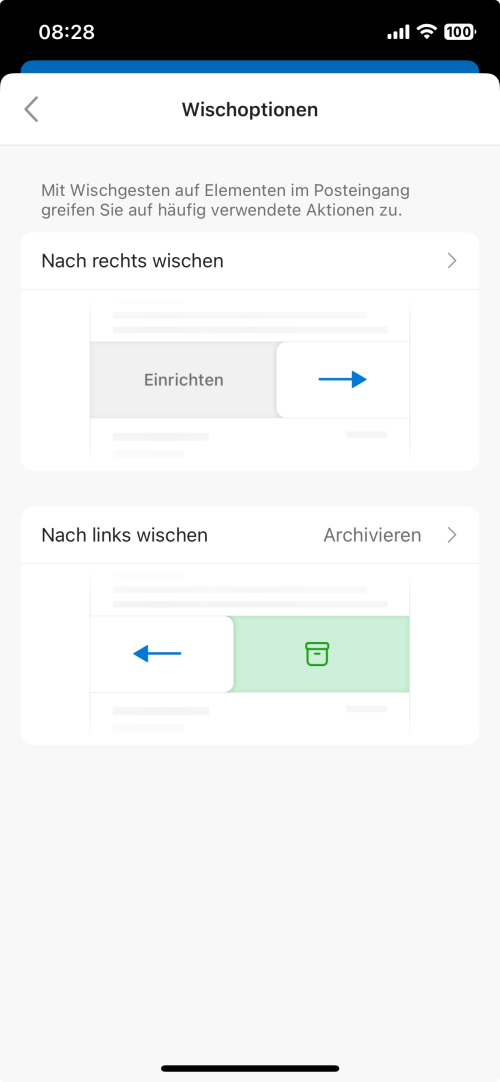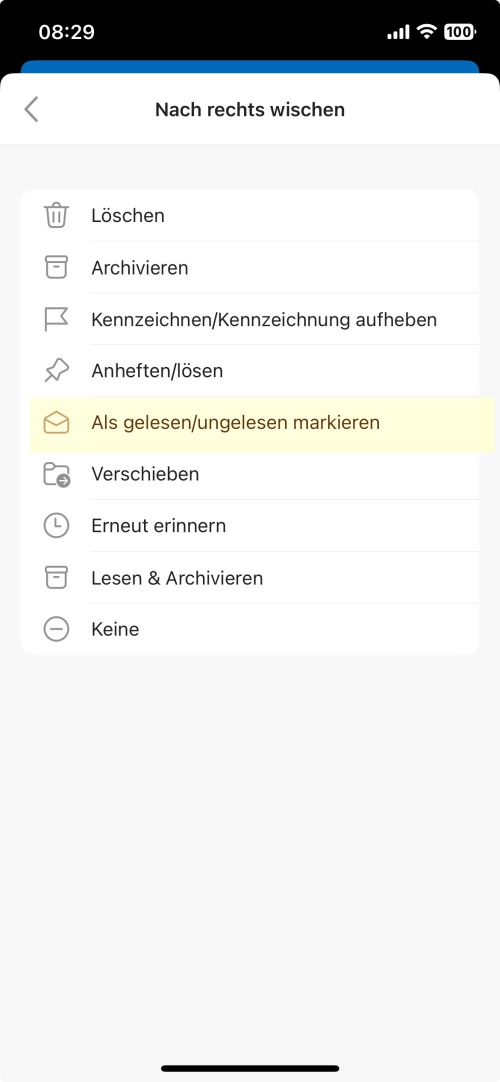Das Problem: Outlook ist auf einem Desktop-Computer und einem Mobiltelefon installiert. Der Benutzer liest die Nachrichten auf dem Handy, möchte sie aber ungelesen lassen, wenn er an seinem Desktop-Computer sitzt.
Dies ist eine häufige Frage von Benutzern, die kürzlich von POP3-Konten zu IMAP oder Outlook.com und Microsoft Exchange-Konten gewechselt haben.
Bei IMAP- und Exchange-Konten wird, wenn eine Nachricht auf einem Mobiltelefon als gelesen markiert wird, die Änderung mit dem Server und dem Desktop synchronisiert. Die Nachricht wird auf allen Geräten, die das Postfach öffnen, als gelesen angezeigt.
Während Sie die Optionen für das Markieren als gelesen im Outlook-Desktop so ändern können, dass Nachrichten nur dann als gelesen markiert werden, wenn sie in einem neuen Fenster geöffnet oder beantwortet werden, ist dies in Outlook Mobile keine Option. Sie können jedoch die Streichen-Option ändern, um die Nachricht als ungelesen zu markieren, so dass sie bei der Synchronisierung mit dem Desktop ungelesen ist.
Anwendung: Setzen Sie Wischoptionen, um den Lesestatus in ungelesen zu ändern.
Die Wischoptionen-Einstellung befindet sich auf der Seite Einstellungen der mobilen Outlook-App (auf Ihrem Telefon) unterhalb der Liste der Konten.
Um zu ändern, wann Classic Outlook eine Nachricht als gelesen markiert, öffnen Sie Datei > Optionen > Erweitert. Klicken Sie auf die Schaltfläche Lesebereich am oberen Rand des Dialogfelds.

Wir bevorzugen es, sowohl “Elemente als gelesen markieren, wenn neue Auswahl erfolgt” als auch “Element als gelesen markieren, wenn sich die Auswahl ändert” zu deaktivieren, damit nichts automatisch als gelesen markiert wird. Nachrichten werden nur dann als gelesen markiert, wenn ich sie beantworte oder weiterleite oder die Nachricht in einem neuen Fenster öffne. Ich kann Nachrichten manuell als gelesen markieren, indem ich Strg+Q drücke oder in den vertikalen Balken auf der linken Seite klicke, der ungelesene Nachrichten kennzeichnet.
Im neuen Outlook oder Outlook im Web können Sie das Lesen von Nachrichten ändern, indem Sie auf die Registerkarte Ansicht wechseln und Ansichtseinstellungen > E-Mail > Nachrichtenbehandlung öffnen. (Ich verwende Elemente nicht automatisch als gelesen markieren.)
In Outlook für Mac ändern Sie die Einstellung als gelesen markieren unter Outlook-App-Menü > Einstellungen > Lesen.